Hai mai desiderato che i documenti sensibili sul tuo PC avessero la massima protezione che Windows 10 possa essere in grado di offrire? Bene, ecco una buona notizia per te! Crittografare (e decifrare) i file in Windows 10 è più facile di quello che possa sembrare. E stiamo per mostrarti come farlo in appena un paio di rapidi passi!
Ai fini di questo tutorial, ho creato sul mio desktop una cartella chiamata “Documenti Importanti”. Puoi utilizzare una cartella di esempio come questa o un’altra cartella o un file che per te è importante e per il quale vorresti applicare uno strato di sicurezza in più.
Fai clic destro sulla cartella o sul file che desideri crittografare e seleziona Proprietà.
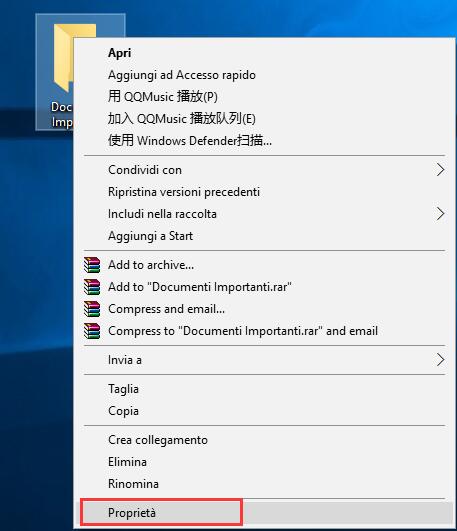
Fai clic sulla scheda Generale e quindi seleziona Avanzate.
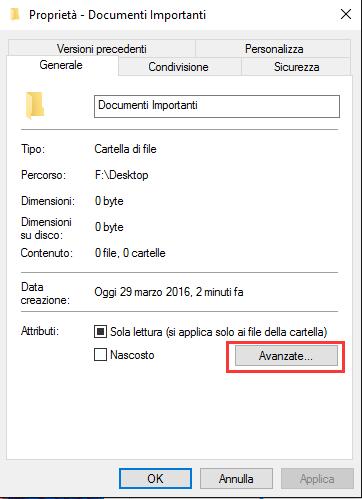
Spunta la casella Crittografa contenuto per la protezione dei dati e premi OK.
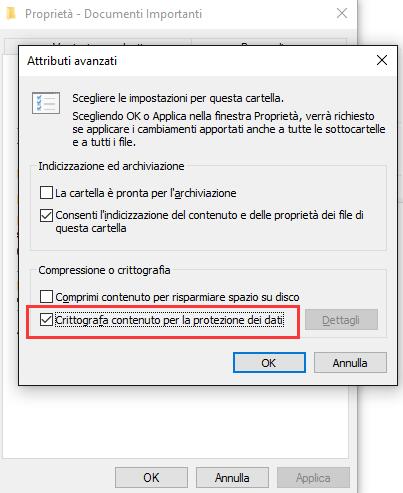
Premi di nuovo OK.
Infine, puoi scegliere se crittografare solo la cartella, le sottocartelle o i file in questa cartella. Dopo aver selezionato la tua scelta, premi OK ancora una volta.
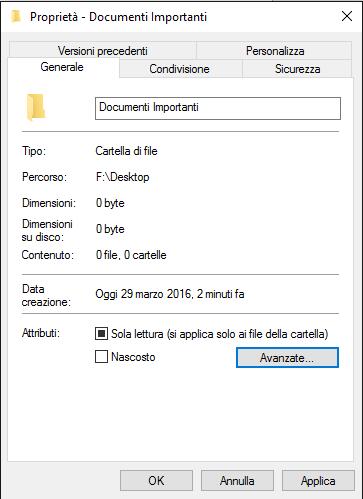
Ecco fatto! Hai crittografato il tuo primo file/cartella! Hai necessità di decifrare una cartella o un file? Basta seguire i passi di cui sopra, ma invece di selezionare Crittografa contenuto per la protezione dei dati, togli il segno di spunta e quindi premi OK.
Vale la pena dire che la prima volta che si crittografa un file o una cartella, viene creato automaticamente un certificato di crittografia. Detto questo, è meglio conservare questo certificato dato che, se si dovesse perdere, non si sarebbe più in grado di utilizzare i file crittografati.
Per Saperne Di Più::
Come creare un’unità di ripristino USB per Windows 10
Impostare il Blocco di schermo di Windows 10 per Ricevere Immagini Giornaliere da Bing
Disattivare avvio programmi automatico in Windows 10
Come fare uno screenshot in Windows 10?
Creare un account locale in Windows 10


Ciao, io per sbaglio ho criptato una cartella sul desktop e ora non sono in grado di far tornare alla normalità al pc, ogni volta che sposto o creo una cartella sul desktop me lo cripta in automatico.
Come risolvo il problema?
Grazie in anticipo
Giorgio .
Ho provato più di una volta quello che proponi,credo di aver fatto tutto bene,ma non funziona in windows 10.
Come mai? Ciao e grazie
idem, vedo la spunta da fare ma non si può selezionare..perchè?
ciao, sono andato in proprieta>generali>avanzate ma la spunta su crittografa file e bloccata, come posso fare?